如何通过U盘重装系统?教程步骤是什么?
- 难题大全
- 2025-01-07
- 83
在我们日常使用电脑的过程中,由于各种原因,可能会出现电脑系统崩溃或感染病毒等问题,此时需要重装系统。但是,许多人并不知道如何进行系统重装,尤其是没有安装光驱的笔记本电脑更是无从下手。本文将详细介绍如何通过U盘轻松重装系统。
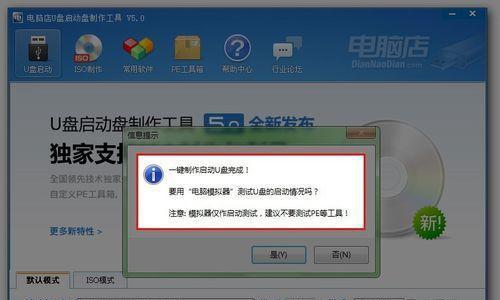
准备工作
为了顺利地完成U盘重装系统,需要事先准备好以下物品:一台电脑,一根空白的U盘(容量不小于8GB),一个能够制作U盘启动盘的软件(如UltraISO),以及目标电脑需要安装的系统文件。
制作U盘启动盘
1.下载UltraISO软件并安装;
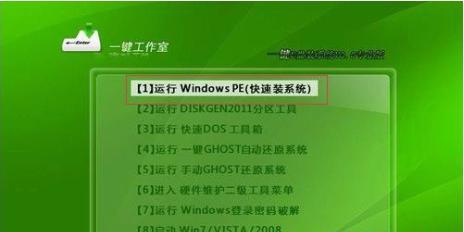
2.打开UltraISO软件,插入U盘;
3.选择“文件”-“打开”菜单,找到你准备好的系统镜像文件并打开;
4.选择“启动”-“写入硬盘映像”菜单,选择你的U盘为目标磁盘,点击“写入”按钮;
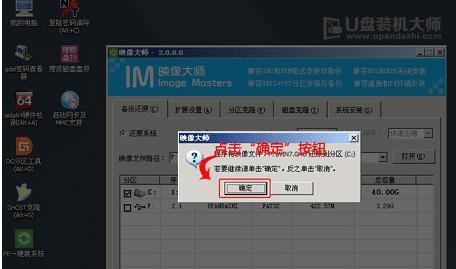
5.等待制作完成,这个过程需要一定时间,具体时间视U盘的速度而定。
设置电脑开机顺序
将制作好的U盘插入需要安装系统的电脑上,并重启电脑。在开机过程中,按F12或者Del键进入BIOS设置界面。找到“Boot”(启动)菜单,将U盘启动选项调整到第一位,保存设置并退出BIOS设置界面。
开始安装系统
1.选择“安装系统”;
2.选择需要安装的语言、时间以及货币格式等;
3.点击“下一步”按钮,进入安装向导;
4.同意许可证协议并点击“下一步”按钮;
5.选择需要安装系统的磁盘分区并点击“下一步”按钮;
6.等待系统文件的复制和安装,这个过程需要一段时间,请耐心等待;
7.在完成所有安装步骤后,系统会自动重启电脑。
安装驱动程序和软件
重装系统后,需要安装显卡、声卡、网卡等设备驱动程序以及常用软件等。如果你已经在之前备份了驱动程序和软件,则可以直接复制到目标电脑中进行安装。如果没有备份,则需要从官网上下载相应的驱动程序和软件。
防止病毒感染
在完成系统安装后,建议安装杀毒软件,并定期进行病毒扫描,以避免病毒的感染。
备份重要数据
在重装系统之前,一定要备份好电脑中重要的数据文件,避免在系统重装过程中丢失数据。
选择合适的操作系统版本
在重装系统时,需要根据自己的电脑硬件配置选择合适的操作系统版本。如果电脑配置较低,则可以选择较为轻量级的操作系统版本,以提高电脑的运行速度。
避免安装不必要的软件
在重装系统后,不要随意安装一些不必要的软件,这些软件可能会占用大量的电脑资源,并导致电脑运行缓慢。
选择合适的U盘
在制作U盘启动盘时,需要选择适合自己电脑的U盘。建议使用容量大于8GB,读写速度较快的U盘制作启动盘。
重装系统前清理电脑
在重装系统之前,建议对电脑进行一次全面的清理,删除不必要的文件和软件,以提高系统重装的效率。
备份系统镜像
在完成系统重装后,建议备份整个系统镜像,以备不时之需。
调整系统性能设置
在完成系统安装后,可以适当地调整系统性能设置,如关闭一些无关紧要的服务,以提高系统运行效率。
注意系统更新
在完成系统安装后,需要及时进行系统更新,以修复一些已知的漏洞和提高系统安全性。
通过U盘重装系统是一种非常方便且高效的方法,可以避免使用光驱和其他外部设备。在进行U盘重装系统时,需要注意制作U盘启动盘、设置电脑开机顺序、选择合适的操作系统版本等方面的问题。如果能够正确地完成这些步骤,那么就可以轻松地进行系统重装了。
版权声明:本文内容由互联网用户自发贡献,该文观点仅代表作者本人。本站仅提供信息存储空间服务,不拥有所有权,不承担相关法律责任。如发现本站有涉嫌抄袭侵权/违法违规的内容, 请发送邮件至 3561739510@qq.com 举报,一经查实,本站将立刻删除。